装机高手告诉你如何升级win10专业版
- 时间:2017年09月18日 17:17:06 来源:魔法猪系统重装大师官网 人气:2050
有不少朋友和我聊天时问我如何升级win10企业版,想必也有不少用户有这样的疑惑,今天分享一个教程给大家,希望能帮助到大家。
最近不少小伙伴问我关于升级windows10专业版的方法,发现有不少的用户需要win10企业版,所以给大家来了一份win10专业版的教程,希望能帮助到大家。
如何升级win10专业版
首先在win10自带的搜索框中输入“控制面板”,在搜索结果的界面中单击“控制面板”,进入控制面板界面。
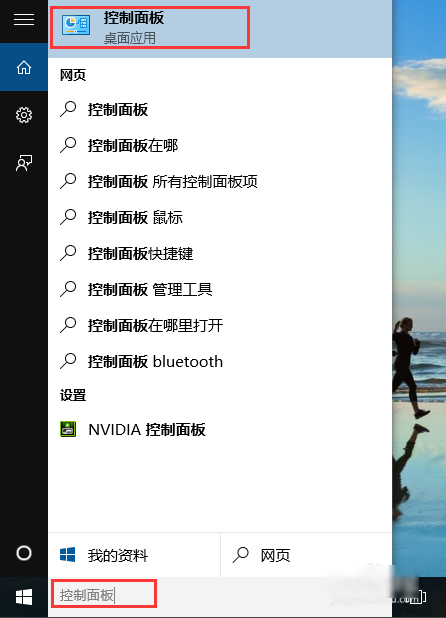
win10专业版截图(1)
在控制面板中点击“系统和安全”,进入系统和安全界面,然后在点击“系统”,即可查询计算机的基本信息。
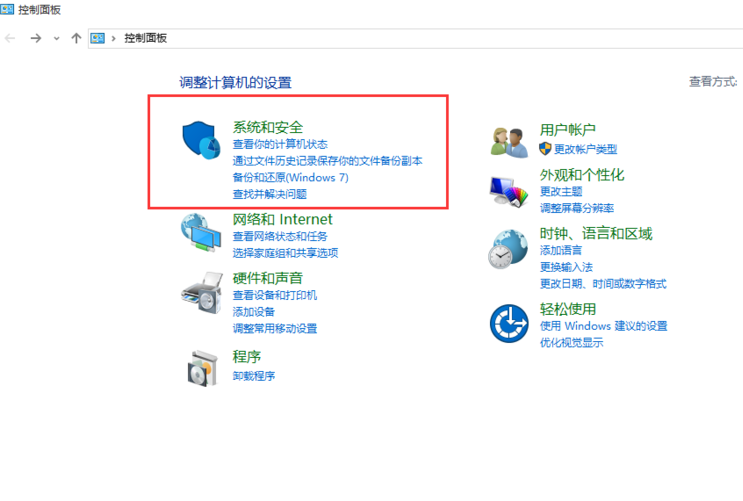
win10专业版截图(2)
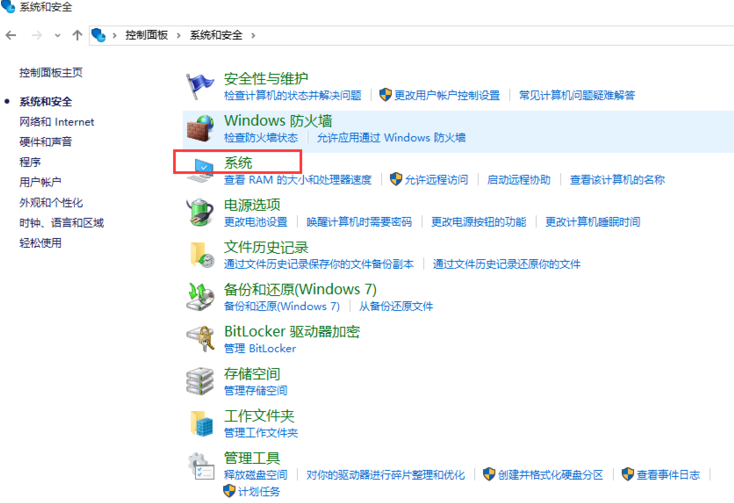
win10专业版截图(3)
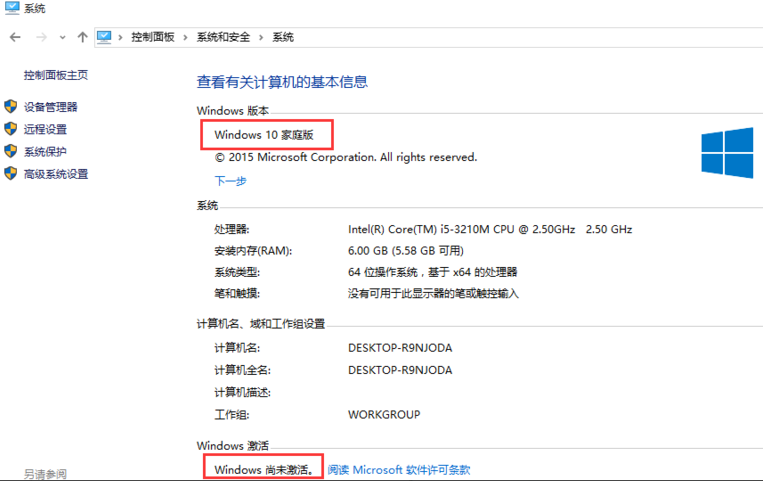
win10专业版截图(4)
在“系统”界面中点击下一步,如下图
进入输入产品密钥的界
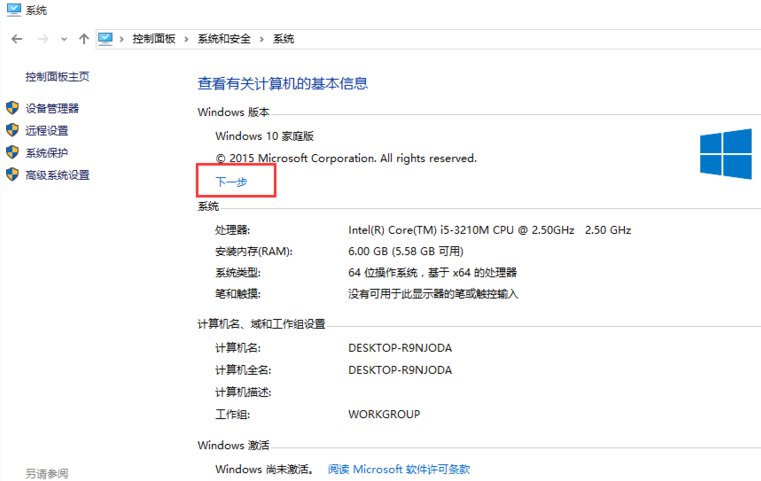
win10专业版截图(5)
面,我们输入win10的产品密钥(当然网上还有好多密钥可以自己寻找),点击确定
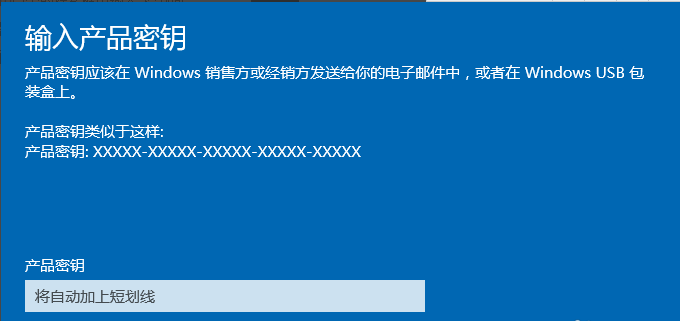
win10专业版截图(6)
密钥通过后会提醒“升级你的Windows版本”,点“开始升级”,将会进入到升级准备界面,等待一会儿。升级成功会显示“版本升级已完成”。
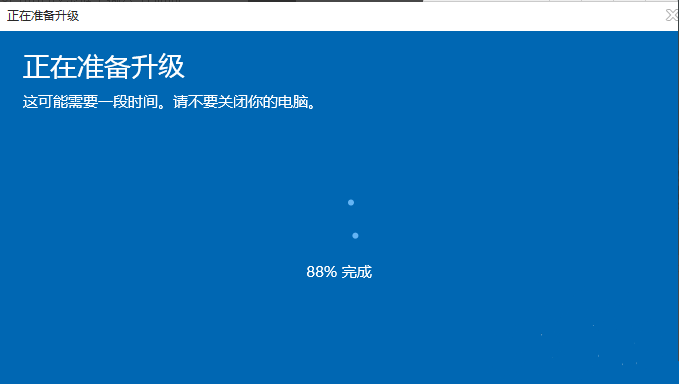
win10专业版截图(7)
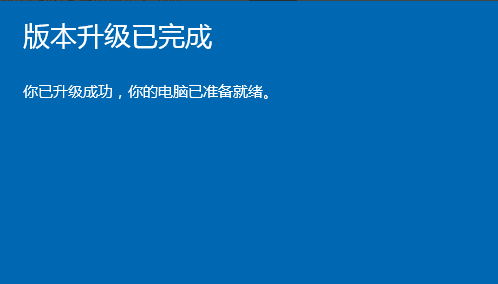
win10专业版截图(8)
进入控制面板,可以看到,已经是win10专业版了,并且从原先的未激活到激活状态。

win10专业版截图(9)
以上就是win10专业版升级的详细教程了,希望可以帮助到大家。









